一、CSS 基础
一、CSS 基础
1.CSS 简介

CSS的全称为:层叠样式表 (Cascading Style Sheets) 。CSS也是一种标记语言,用于给HTML结构设置样式,例如:文字大小、颜色、元素宽高等等。
简单理解:
CSS可以美化HTML, 让HTML更漂亮。
核心思想:HTML搭建结构,CSS添加样式,实现了结构与样式的分离。
2.CSS 的编写位置
2.1 行内样式
- 写在标签的
style属性中,(又称:内联样式)。 - 语法:
<!-- 行内样式(内联样式) -->
<h1 style="color: red;font-size: 60px;">Hello,World</h1>
<h2 style="color: red;font-size: 60px;">Hello,CSS</h2>
- 注意点:
style属性的值不能随便写,写要符合CSS语法规范,是名:值;的形式。- 行内样式表,只能控制当前标签的样式,对其他标签无效。
- 存在的问题:
书写繁琐、样式不能复用、并且没有体现出:结构与样式分离 的思想,不推荐大量使用,只有对当前元素添加简单样式时,才偶尔使用。
2.2 内部样式
- 写在
html页面内部,将所有的CSS代码提取出来,单独放在<style>标签中。 - 语法:
<style>
h1 {
color: green;
font-size: 40px;
}
</style>
- 注意点:
<style>标签理论上可以放在HTML文档的任何地方,但一般都放在<head>标签中。- 此种写法:样式可以复用、代码结构清晰。
- 存在的问题:
- 并没有实现:结构与样式完全分离。
- 多个
HTML页面无法复用样式。
2.3 外部样式
- 写在单独的
.css文件中,随后在HTML文件中引入使用。 - 语法:
- 新建一个扩展名为
.css的样式文件,把所有CSS代码都放入此文件中。
h1 {
color: green;
font-size: 40px;
}
- 在
HTML文件中引入.css文件。
<!-- 引入外部样式 -->
<link rel="stylesheet" href="./xxx.css">
- 注意点:
<link>标签要写在<head>标签中。<link>标签属性说明:
href:引入的文档来自于哪里。rel:(relation:关系)说明引入的文档与当前文档之间的关系。
- 外部样式的优势:样式可以复用、结构清晰、可触发浏览器的缓存机制,提高访问速度,实现了结构与样式的完全分离。
- 实际开发中,几乎都使用外部样式,这是
3.样式表的优先级
- 优先级规则:行内样式
>内部样式=外部样式
- 内部样式、外部样式,这二者的优先级相同,且:后面的 会覆盖 前面的(简记:“后来者居上”)。
- 同一个样式表中,优先级也和编写顺序有关,且:后面的 会覆盖 前面的(简记:“后来者居上”)。
| 分类 | 优点 | 缺点 | 使用频率 | 作用范围 |
|---|---|---|---|---|
| 行内样式 | 1.结构与样式未分离 2.代码结构混乱 3.样式不能复用 | 很低 | 当前标签 | |
| 内部样式 | 1.结构与样式未彻底分离 2.样式不能多页面复用 | 一般 | 当前页面 | |
| 外部样式 | 需要引入才能使用 | 多个页面 |
4.CSS 语法规范
CSS 语法规范由两部分构成:
- 选择器:找到要添加样式的元素。
- 声明块:设置具体的样式(声明块是由一个或多个声明组成的),声明的格式为:
属性名:属性值;
备注 1:最后一个声明后的分号理论上能省略,但最好还是写上。
备注 2:选择器与声明块之间,属性名与属性值之间,均有一个空格,理论上能省略,但最好还是写上。
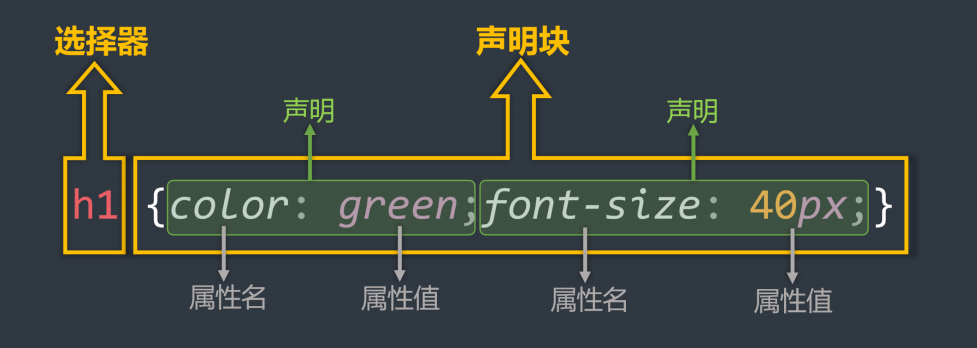
- 注释的写法:
/* 给 h1 元素添加样式 */
h1 {
/* 设置文字颜色为红色 */
color: red;
/* 设置文字大小为 40px */
font-size: 40px;
}
5.CSS 代码风格
- 展开风格 —— 开发时推荐,便于维护和调试。
h1 {
color: red;
font-size: 40px;
}
- 紧凑风格 —— 项目上线时推荐,可减小文件体积。
h1 {color:red;font-size:40px;}
- 备注:
项目上线时,我们会通过工具将【展开风格】的代码,变成【紧凑风格】,这样可以减小文件体积,节约网络流量,同时也能让用户打开网页时速度更快。
二、CSS 选择器
1.CSS 基本选择器
- 通配选择器
- 元素选择器
- 类选择器
- id 选择器
1.1 通配选择器
- 作用:可以选中所有的
HTML元素。 - 语法:
* {
属性名: 属性值;
}
- 举例:
/* 选中所有元素 */
* {
color: orange;
font-size: 40px;
}
备注:目前来看通配选择器貌似有点鸡肋,但后面清除样式时,会对我们有很大帮助,后面会详细讲。
1.2 元素选择器
- 作用:为页面中 某种元素 统一设置样式。
- 语法:
标签名 {
属性名: 属性值;
}
- 举例:
/* 选中所有 h1 元素 */
h1 {
color: orange;
font-size: 40px;
}
/* 选中所有 p 元素 */
p {
color: blue;
font-size: 60px;
}
备注:元素选择器无法实现差异化设置,例如上面的代码中,所有的
p元素效果都一样。
1.3 类选择器
- 作用:根据元素的
class值,来选中某些元素。
class翻译过来有:种类、类别的含义,所以class值,又称:类名。
- 语法:
.类名 {
属性名: 属性值;
}
- 举例:
/* 选中所有 class 值为 speak 的元素 */
.speak {
color: red;
}
/* 选中所有 class 值为 answer 的元素 */
.answer {
color: blue;
}
- 注意点:
- 元素的
class属性值不带.,但CSS的类选择器要带.。 class值,是我们自定义的,按照标准:不要使用纯数字、不要使用中文、尽量使用英文与数字的组合,若由多个单词组成,使用-做连接,例如:left-menu,且命名要有意义,做到 “见名知意”。- 一个元素不能写多个
class属性,下面是 :
<!-- 该写法错误,元素的属性不能重复,后写的会失效 -->
<h1 class="speak" class="big">你好啊</h1>
- 一个元素的
class属性,能写多个值,要用空格隔开,例如:
<!-- 该写法正确,class 属性,能写多个值 -->
<h1 class="speak big">你好啊</h1>
1.4 id 选择器
- 作用:根据元素的
id属性值,来精准的选中某个元素。 - 语法:
#id 值 {
属性名: 属性值;
}
- 举例:
/* 选中 id 值为 earthy 的那个元素 */
#earthy {
color : red;
font-size: 60px;
}
- 注意:
id属性值:尽量由字母、数字、下划线(_)、短杠(-)组成,最好以字母开头、不要包含空格、区分大小写。- 一个元素只能拥有一个
id属性,多个元素的id属性值不能相同。 - 一个元素可以同时拥有
id和class属性。
1.5 基本选择器总结
| 基本选择器 | 特点 | 用法 |
|---|---|---|
| 通配选择器 | 选中所有标签,一般用于清除样式。 | * {color:red} |
| 元素选择器 | 选中所有同种标签,但是不能差异化选择。 | h1 {color:red} |
| 类选择器 | 选中所有特定类名( class 值)的元素 —— 使用频率很高。 | .say {color:red} |
id 选择器 | 选中特定 id 值的那个元素(唯一的)。 | #earthy {color:red} |
2.CSS 复合选择器
CSS 选择器整体分类两大类:
基本选择器:
- 通配选择器
- 元素选择器
- 类选择器
- id 选择器
复合选择器:
- 交集选择器
- 并集选择器
- 后代选择器
- 子元素选择器
- ...
- 复合选择器建立在基本选择器之上,由多个基础选择器,通过不同的方式组合而成。
- 复合选择器可以在复杂结构中,快速而准确的选中元素。
2.1 交集选择器
- 作用:选中多个条件的元素。
交集有并且的含义(通俗理解:即...... 又...... 的意思),例如:年轻长得帅。
- 语法:...
{} - 举例:
/* 选中:类名为 beauty 的 p元素,为此种写法用的非常多!!!! */
p.beauty {
color: blue;
}
/* 选中:类名包含 rich 和 beauty 的元素 */
.rich.beauty {
color: green;
}
- 注意:
- 有标签名,标签名必须写在前面。
id选择器、通配选择器,理论上可以作为交集的条件,但实际应用中几乎不用 —— 因为没有意义。- 交集选择器中不可能出现两个元素选择器,因为一个元素,不可能即是
p元素又是span元素。 - 用的最多的交集选择器是:元素选择器配合类名选择器,例如:
p.beauty。
2.2 并集选择器
- 作用:选中多个选择器对应的元素,又称:分组选择器。
所谓并集就是或者的含义(通俗理解:要么...... 要么...... 的意思),例如:给我转 10 万块钱我报警。
- 语法:, , , ...
{}
多个选择器通过
,连接,此处,的含义就是:或。
- 举例:
/* 选中 id 为 dog ,或类名为 rich ,或类名为 beauty 的元素 */
#dog,
.rich,
.beauty {
font-size: 40px;
background-color: skyblue;
width: 200px;
}
- 注意:
- 并集选择器,我们一般竖着写。
- 任何形式的选择器,都可以作为并集选择器的一部分。
- 并集选择器,通常用于集体声明,可以缩小样式表体积。
2.3 HTML 元素间的关系
分为:①父元素、②子元素、③祖先元素、④后代元素、⑤兄弟元素。
- 父元素:包裹某个元素的元素,就是该元素的父元素。
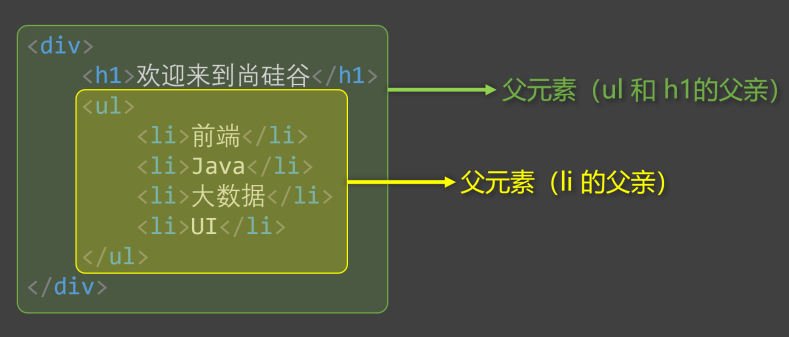
- 子元素:被父元素包含的元素(简记:儿子元素)。
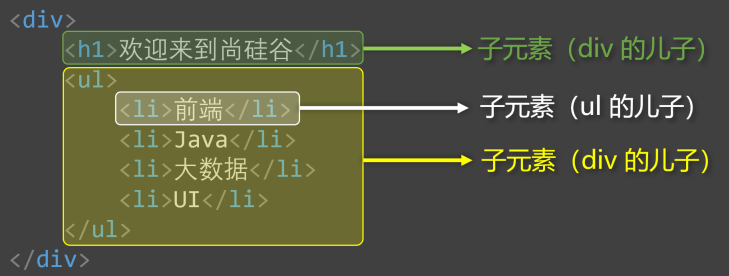
- 祖先元素:父亲的父亲......,一直往外找,都是祖先。
备注:父元素,也算是祖先元素的一种。
例如:张三的父亲,也算是张三的祖先,但一般还是称呼:父亲。
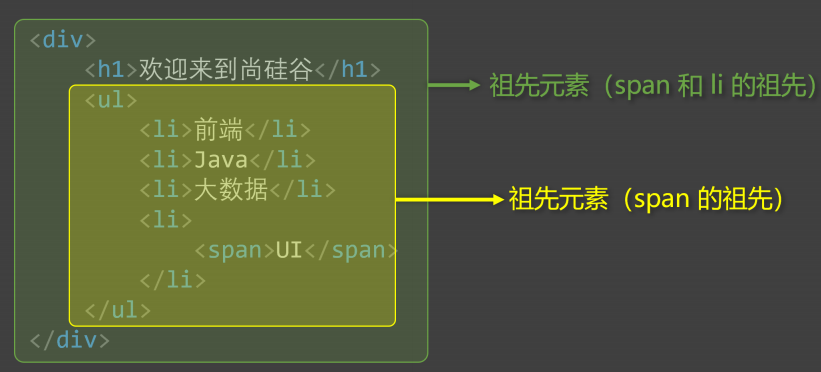
- 后代元素:儿子的儿子......,一直往里找,都是后代。
备注:子元素,也算是后代元素的一种。
例如:张三的儿子,也算是张三的后代,但一般还是称呼:儿子。
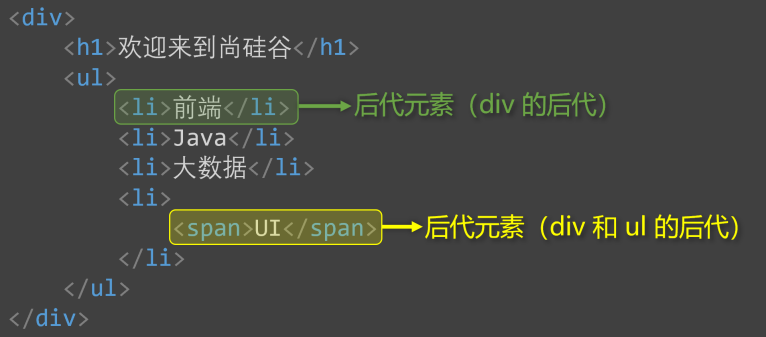
- 兄弟元素:具有相同父元素的元素,互为兄弟元素。
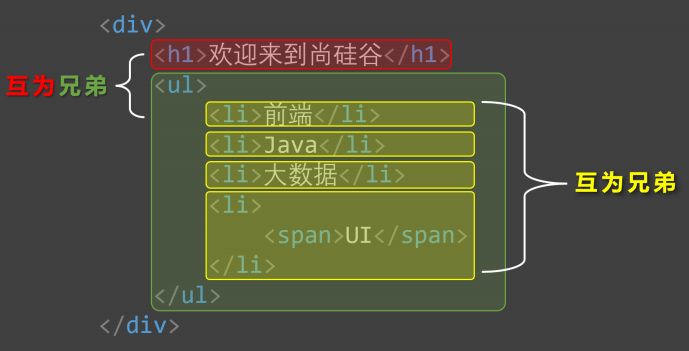
2.4 后代选择器
- 作用:选中指定元素中,符合要求的后代元素。
- 语法: ...
{}(先写祖先,再写后代)
选择器之间,用空格隔开,空格可以理解为:"
xxx中的",其实就是后代的意思。选择器1234....n,可以是我们之前学的任何一种选择器。
- 举例:
/* 选中 ul 中的所有 li */
ul li {
color: red;
}
/* 选中 ul 中所有 li 中的 a */
ul li a {
color: orange;
}
/* 选中类名为 subject 元素中的所有 li */
.subject li {
color: blue;
}
/* 选中类名为 subject 元素中的所有类名为 front-end 的 li */
.subject li .front-end {
color: blue;
}
- 注意:
- 后代选择器,最终选择的是后代,不选中祖先。
- 儿子、孙子、重孙子,都算是后代。
- 结构一定要符合之前讲的
HTML嵌套要求,例如:不能p中写h1 ~ h6。
2.5 子代选择器
- 作用:选中指定元素中,符合要求的子元素(儿子元素)。(先写父,再写子)
子代选择器又称:子元素选择器、子选择器。
- 语法:>>>...
{}
选择器之间,用
>隔开,>可以理解为:"xxx的子代",其实就是儿子的意思。 选择器1234....n,可以是我们之前学的任何一种选择器。
- 举例:
/* div 中的子代 a 元素 */
div>a {
color: red;
}
/* 类名为 persons 的元素中的子代 a 元素 */
.persons>a{
color: red;
}
- 注意:
- 子代选择器,最终选择的是子代,不是父级。
- 子、孙子、重孙子、重重孙子 ...... !,子就是指儿子。
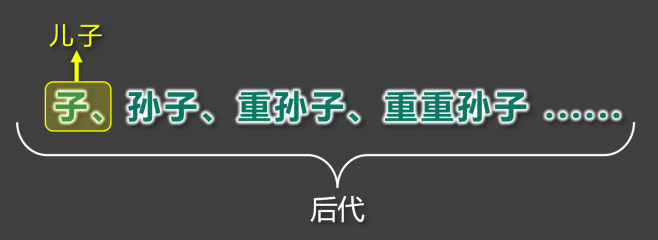
2.6 兄弟选择器
- 相邻兄弟选择器:
- 作用:选中指定元素后,符合条件的相邻兄弟元素。
所谓相邻,就是紧挨着他的下一个,简记:睡在我下铺的兄弟。
- 语法:
选择器1+选择器2 {}。 - 示例:
/* 选中 div 后相邻的兄弟 p元素 */
div+p {
color:red;
}
- 通用兄弟选择器:
- 作用:选中指定元素后,符合条件的所有兄弟元素。(简记:睡在我下铺的所有兄弟)
- 语法:
选择器1~选择器2 {}。 - 实例:
/* 选中 div 后的所有的兄弟 p 元素 */
div~p {
color:red;
}
- 注意:两种兄弟选择器,选择的是下面的兄弟。
2.7 属性选择器
- 作用:选中属性值符合一定要求的元素。
- 语法:
[属性名]选中某个属性的元素。[属性名="值"]选中包含某个属性,且属性值指定值的元素。[属性名^="值"]选中包含某个属性,且属性值以指定的值的元素。[属性名$="值"]选中包含某个属性,且属性值以指定的值的元素。[属性名*=“值”]选择包含某个属性,属性值指定值的元素。
- 举例:
/* 选中具有 title 属性的元素 */
div[title]{color:red;}
/* 选中 title 属性值为 h 的元素 */
div[title="h"]{color:red;}
/* 选中 title 属性值以 a 开头的元素 */
div[title^="a"]{color:red;}
/* 选中 title 属性值以 u 结尾的元素 */
div[title$="u"]{color:red;}
/* 选中 title 属性值包含 g 的元素 */
div[title*="g"]{color:red;}
2.8 伪类选择器
- 作用:选中特殊状态的元素。
如何理解“伪”? — 虚假的,不是真的。
如何理解“伪类”? — 像类(class),但不是类,是元素的一种特殊状态。
- 常用的伪类选择器:
一、动态伪类:
:link超链接的状态。:visited超链接的状态。:hover鼠标在元素上的状态。:active元素的状态。
什么是激活?—— 按下鼠标不松开。
注意点:遵循LVHA的顺序,即:link、visited、hover、active。
:focus获取焦点的元素。
表单类元素才能使用
:focus伪类。
当用户:点击元素、触摸元素、或通过键盘的 “tab” 键等方式,选择元素时,就是获得焦点。
二、结构伪类
常用的:
:first-child所有兄弟元素中的。:last-child所有兄弟元素中的。:nth-child(n)所有兄弟元素中的。:first-of-type所有兄弟元素中的。:last-of-type所有兄弟元素中的。:nth-of-type(n)所有兄弟元素中的。
关于 n 的值:
0或不写:什么都选不中 —— 几乎不用。n:选中所有子元素 —— 几乎不用。1~正无穷的整数:选中对应序号的子元素。2n 或 even:选中序号为偶数的子元素。2n+1 或 odd:选中序号为奇数的子元素。-n+3:选中的是前3个。
了解即可:
:nth-last-child(n)所有兄弟元素中的。:nth-last-of-type(n)所有兄弟元素中的。:only-child选择没有兄弟的元素(独生子女)。:only-of-type选择没有兄弟的元素。:root根元素。:empty内容为空元素(空格也算内容)。
三、否定伪类:
:not(选择器) 排除满足括号中条件的元素。
四、UI 伪类:
:checked被选中的复选框或单选按钮。:enable可用的表单元素(没有disabled属性)。:disabled不可用的表单元素(有disabled属性)。
五、目标伪类(了解)
:target 选中锚点指向的元素。
六、语言伪类(了解)
:lang() 根据指定的语言选择元素(本质是看 lang 属性的值)。
2.9 伪元素选择器
- 作用:选中元素中的一些特殊位置。
- 常用伪元素:
::first-letter选中元素中的。::first-line选中元素中的。::selection选中。::placeholder选中输入框的。::before在元素的位置,创建一个子元素(必须用content属性指定内容)。::after在元素的位置,创建一个子元素(必须用content属性指定内容)。
3.选择器的优先级(权重)
通过,选中,并且为设置时,就发生了样式的冲突。
到底应用哪个样式,此时就需要看了。
- 简单描述:
行内样式
>id选择器>类选择器>元素选择器>通配选择器。
- 详细描述:
- 计算方式:每个选择器,都可计算出一组权重,格式为:
(a,b,c)
a:id选择器的个数。b: 类、伪类、属性 选择器的个数。c: 元素、伪元素 选择器的个数。
例如:
| 选择器 | 权重 |
|---|---|
ul>li | (0,0,2) |
div ul>li p a span | (0,0,6) |
#title .slogan | (1,1,0) |
#title .slogan a | (1,1,1) |
#title .slogan a:hover | (1,2,1) |
- 比较规则:按照的顺序,依次比较大小,当前位胜出后,后面的不再对比,例如:
(1,0,0)>(0,2,2)(1,1,0)>(1,0,3)(1,1,3)>(1,1,2)
- 特殊规则:
行内样式权重大于所有选择器。
!important的权重,大于行内样式,大于所有选择器,权重最高!
- 图示:
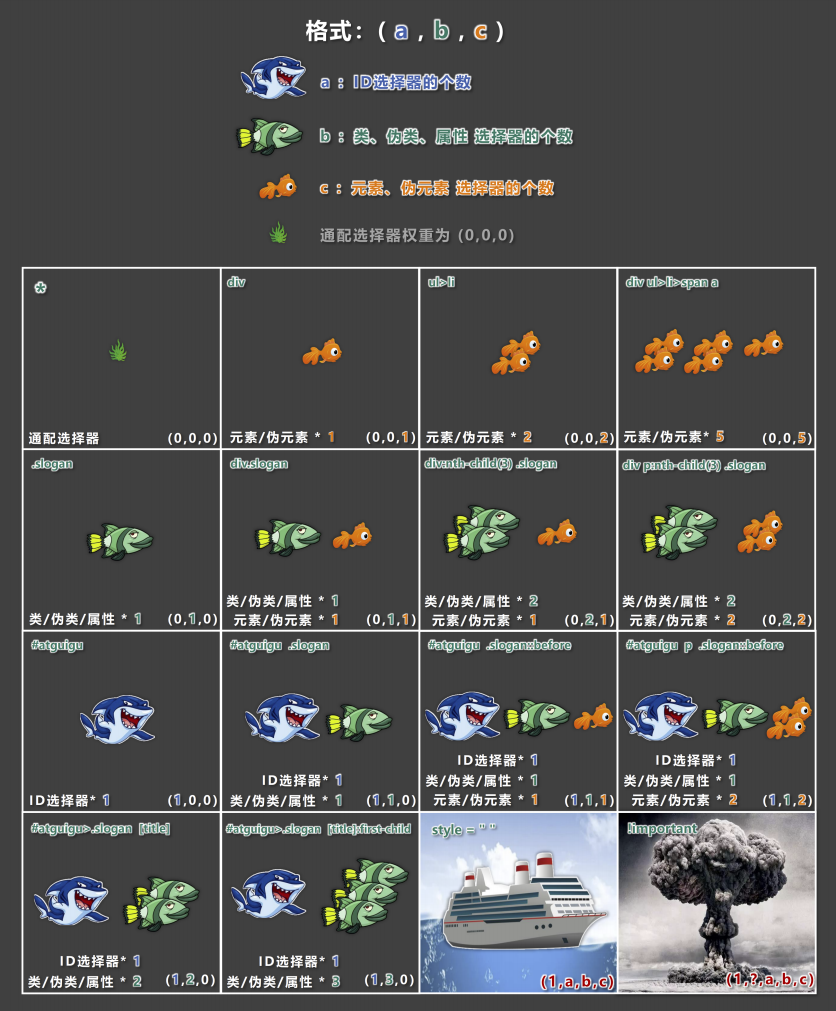
三、CSS 三大特性
1.层叠性
- 概念:如果发生了样式冲突,那就会根据一定的规则(选择器优先级),进行样式的层叠(覆盖)。
什么是样式冲突? ——— 元素的,被设置了,这就是冲突。
2.继承性
- 概念:元素会自动拥有、或上所设置的。
- 规则:优先继承的。
- 常见的可继承属性:
text-??,font-??,line-??、color......
- 备注:参照 MDN 网站,可查询属性是否可被继承。
3.优先级
- 简单聊:
!important>行内样式>id 选择器>类选择器>元素选择器>*>继承的样式。 - 详细聊:需要计算权重。
计算权重时需要注意:
四、CSS 常用属性
1.像素的概念
- 概念:我们的电脑屏幕是,是由一个一个“小点”组成的,每个“小点”,就是一个像素(px )。
- 规律:像素点越小,呈现的内容就越清晰、越细腻。
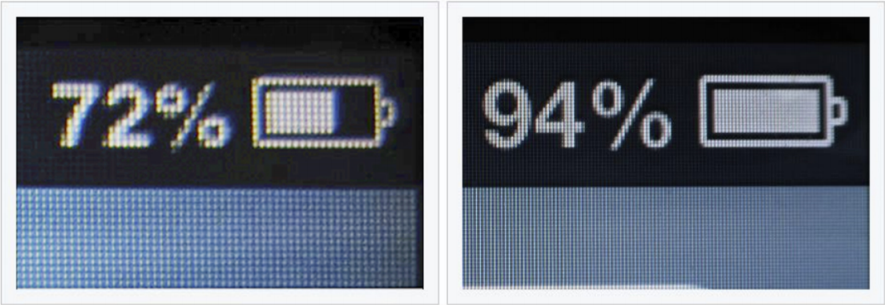
注意点:如果电脑设置中开启了缩放,那么就会影响一些工具的测量结果,但这无所谓,因为我们工作中都是参考详细的设计稿,去给元素设置宽高。
2.颜色的表示
2.1 表示方式一:颜色名
- 编写方式:直接使用颜色对应的英文单词,编写比较简单,例如:
- ......
- 颜色名这种方式,表达的颜色比较单一,所以用的并不多。
- 具体颜色名参考
MDN官方文档:https://developer.mozilla.org/en-US/docs/Web/CSS/named-color
2.2 表示方式二: rgb 或 rgba
- 编写方式:使用 、、 这三种光的三原色进行组合。
- 表示
- 表示
- 表示
- 表示
- 举例:
/* 使用 0~255 之间的数字表示一种颜色 */
color: rgb(255, 0, 0); /* 红色 */
color: rgb(0, 255, 0); /* 绿色 */
color: rgb(0, 0, 255); /* 蓝色 */
color: rgb(0, 0, 0); /* 黑色 */
color: rgb(255, 255, 255); /* 白色 */
/* 混合出任意一种颜色 */
color: rgb(138, 43, 226); /* 紫罗兰色 */
color: rgba(255, 0, 0, 0.5); /* 半透明的红色 */
/* 也可以使用百分比表示一种颜色(用的少) */
color: rgb(100%, 0%, 0%); /* 红色 */
color: rgba(100%, 0%, 0%, 50%); /* 半透明的红色 */
- 小规律:
- 若三种颜色值相同,呈现的是灰色,值越大,灰色越浅。
rgb(0, 0, 0)是黑色,rgb(255, 255,255)是白色。- 对于
rbga来说,前三位的rgb形式要保持一致,要么都是0~255的数字,要么都是百分比 。
2.3 表示方式三: HEX 或 HEXA
HEX 的原理同与 rgb 一样,依然是通过:、、 进行组合,只不过要用 6 位(分成3组) 来表达。
格式为:#
每一位数字的取值范围是:
0 ~ f,即:(0, 1, 2, 3, 4, 5, 6, 7, 8, 9, a, b, c, d, e, f)
所以每一种光的最小值是:00,最大值是:ff
color: #ff0000;/* 红色 */
color: #00ff00;/* 绿色 */
color: #0000ff;/* 蓝色 */
color: #000000;/* 黑色 */
color: #ffffff;/* 白色 */
/* 如果每种颜色的两位都是相同的,就可以简写 */
color: #ff9988;/* 可简为: #f98 */
/* 但要注意前三位简写了,那么透明度就也要简写 */
color: #ff998866;/* 可简为: #f986 */
注意点:
IE浏览器不支持HEXA,但支持HEX。
2.4 表示方式四:HSL 或 HSLA
HSL是通过:色度、饱和度、亮度,来表示一个颜色的,格式为:hsl(色度, 饱和度, 亮度)
- 色度:取值范围是
0~360度,具体度数对应的颜色如下图:
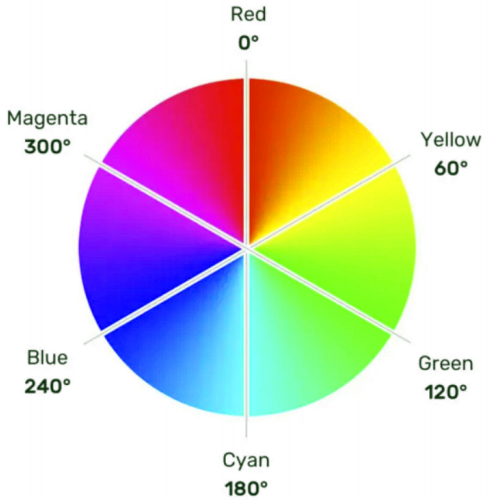
- 饱和度:取值范围是
0%~100%。(向色度中对应颜色中添加灰色,0%全灰,100%全彩) - 亮度:取值范围是
0%~100%。(0%亮度没了,所以就是黑色。100%亮度太强,所以就是白色了)
HSLA其实就是在HSL的基础上,添加了透明度。
3.CSS 字体属性
3.1 字体大小
- 属性名:
font-size - 作用:控制字体的大小。
- 语法:
div {
font-size: 40px;
}
- 注意点:
Chrome浏览器支持的最小文字为12px,默认的文字大小为16px,并且0px会自动消失。- 不同浏览器默认的字体大小可能不一致,所以最好给一个明确的值,不要用默认大小。
- 通常以给
body设置font-size属性,这样body中的其他元素就都可以继承了。
- 借助控制台看样式:
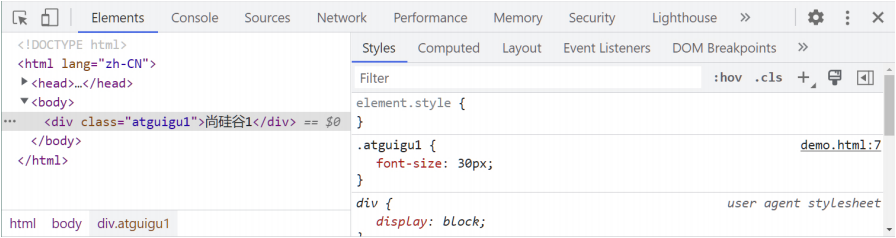
3.2 字体族
- 属性名:
font-family - 作用:控制字体类型。
- 语法:
div {
font-family: "STCaiyun", "Microso ft YaHei", sans -serif
}
注意:
- 使用字体的英文名字兼容性会更好,具体的英文名可以自行查询,或在电脑的设置里去寻找。
- 如果字体名包含空格,必须使用引号包裹起来。
- 可以设置多个字体,按照从左到右的顺序逐个查找,找到就用,没有找到就使用后面的,且通常在最后写上
serif(衬线字体)或sans-serif(非衬线字体)。windows系统中,默认的字体就是微软雅黑。
3.3 字体风格
- 属性名:
font-style - 作用:控制字体是否为斜体。
- 常用值:
normal:正常(默认值)italic:斜体(使用字体自带的斜体效果)oblique:斜体(强制倾斜产生的斜体效果)
实现斜体时,更推荐使用
italic。
- 语法:
div {
font-style: italic;
}
3.4 字体粗细
- 属性名:
font-weight - 作用:控制字体的粗细。
- 常用值:
- 关键词
lighter:细normal: 正常bold:粗bolder:很粗(多数字体不支持)
- 数值:
100~1000且无单位,数值越大,字体越粗(或一样粗,具体得看字体设计时的精确程度)。100~300等同于lighter,400~500等同于normal,600及以上等同于bold。
- 语法:
div {
font-weight: bold;
}
div {
font-weight: 600;
}
3.5 字体复合写法
- 属性名:
font,可以把上述字体样式合并成一个属性。 - 作用:将上述所有字体相关的属性复合在一起编写。
- 编写规则:
- 字体大小、字体族必须都写上。
- 字体族必须是最后一位、字体大小必须是倒数第二位。
- 各个属性间用空格隔开。
- 实际开发中更推荐复合写法,但这也不是绝对的,比如只想设置字体大小,那就直接用
font-size属性。
4.CSS 文本属性
4.1 文本颜色
- 属性名:
color - 作用:控制文字的颜色。
- 可选值:
- 颜色名
rgb或rgbaHEX或HEXA(十六进制)HSL或HSLA
开发中常用的是:
rgb/rgba或HEX/HEXA(十六进制)。
- 举例:
div {
color: rgb(112 ,45 ,78);
}
4.2 文本间距
- 字母间距:
letter-spacing - 单词间距:
word-spacing(通过空格识别词) - 属性值为像素(
px),正值让间距增大,负值让间距缩小。
4.3 文本修饰
- 属性名:
text-decoration - 作用:控制文本的各种装饰线。
- 可选值:
none:无装饰线(常用)underline:下划线(常用)overline:上划线line-through:删除线
可搭配如下值使用:
dotted:虚线wavy:波浪线- 也可以指定颜色
- 举例:
a {
text-decoration: none ;
}
4.4 文本缩进
- 属性名:
text-indent。 - 作用:控制文本首字母的缩进。
- 属性值:
css中的长度单位,例如:px - 举例:
div {
text-indent: 40px;
}
4.5 文本对齐_水平
- 属性名:
text-align。 - 作用:控制文本的水平对齐方式。
- 常用值:
left:左对齐(默认值)right:右对齐center:居中对齐
- 举例:
div {
text-align: center;
}
4.6 细说 font-size
- 由于字体设计原因,文字最终呈现的大小,并不一定与
font-size的值一致,可能大,也可能小。
例如:
font-size设为40px,最终呈现的文字,可能比40px大,也可能比40px小。
- 通常情况下,文字相对字体设计框,并不是垂直居中的,通常都靠下 一些。
4.7 行高
- 属性名:
line-height - 作用:控制一行文字的高度。
- 可选值:
normal:由浏览器根据文字大小决定的一个默认值。- 像素(
px)。 - 数字:参考自身
font-size的倍数(很常用)。 - 百分比:参考自身
font-size的百分比。
- 备注:由于字体设计原因,文字在一行中,并不是绝对垂直居中,若一行中都是文字,不会太影响观感。
- 举例:
div {
line-height: 60px;
line-height: 1.5;
line-height: 150%;
}
- 行高注意事项:
line-height过小会怎样?—— 文字产生重叠,且最小值是0,不能为负数。line-height是可以继承的,且为了能更好的呈现文字,最好写数值。line-height和height是什么关系?
- 设置了
height,那么高度就是height的值。- 不设置
height的时候,会根据line-height计算高度。
- 应用场景:
- 对于多行文字:控制行与行之间的距离。
- 对于单行文字:让
height等于line-height,可以实现文字垂直居中。
备注:由于字体设计原因,靠上述办法实现的居中,并不是绝对的垂直居中,但如果一行中都是文字,不会太影响观感。
4.8 文本对齐_垂直
- 顶部:无需任何属性,在垂直方向上,默认就是顶部对齐。
- 居中:对于单行文字,让
height=line-height即可。
问题:多行文字垂直居中怎么办?—— 后面我们用定位去做。
- 底部:对于单行文字,目前一个临时的方式:
让 line-height = ( height × 2 ) - font-size - x。 备注:x 是根据字体族,动态决定的一个值。
问题:垂直方向上的底部对齐,更好的解决办法是什么?—— 后面我们用定位去做。
4.9 vertical-align
- 属性名:
vertical-align。 - 作用:用于指定,或 内文字的 。
- 常用值:
baseline(默认值):使元素的基线与父元素的基线对齐。top:使元素的与其对齐。middle:使元素的与加上父元素对齐。bottom:使元素的与其对齐。
特别注意:
vertical-align不能控制块元素。
5.CSS 列表属性
列表相关的属性,可以作用在 ul、 ol、 li 元素上。
| CSS 属性名 | 功能 | 属性值 |
|---|---|---|
list-style-type | 设置列表符号 | 常用值如下:none:不显示前面的标识(很常用!)square:实心方块disc:圆形 decimal:数字lower-roman:小写罗马字upper-roman:大写罗马字lower-alpha:小写字母upper-alpha:大写字母 |
list-style-position | 设置列表符号的位置 | inside:在 li 的里面outside:在 li 的外边 |
list-style-image | 自定义列表符号 | url(图片地址) |
list-style | 复合属性 | 没有数量、顺序的要求 |
6.CSS 表格属性
1. 边框相关属性(其他元素也能用):
| CSS 属性名 | 功能 | 属性值 |
|---|---|---|
border-width | 边框宽度 | CSS 中可用的长度值 |
border-color | 边框颜色 | CSS 中可用的颜色值 |
border-style | 边框风格 | none 默认值solid 实线dashed 虚线dotted 点线double 双实线 |
border | 边框复合属性 | 没有数量、顺序的要求 |
注意:
- 以上
4个边框相关的属性,其他元素也可以用,这是我们第一次遇见它们。- 在后面的盒子模型中,我们会详细讲解边框相关的知识。
2. 表格独有属性(只有 table 标签才能使用):
| CSS 属性名 | 功能 | 属性值 |
|---|---|---|
table-layout | 设置列宽度 | auto:自动,列宽根据内容计算(默认值)。fixed:固定列宽,平均分。 |
border-spacing | 单元格间距 | CSS 中可用的长度值。生效的前提:单元格边框不能合并。 |
border-collapse | 合并单元格边框 | collapse:合并separate:不合并 |
empty-cells | 隐藏没有内容的单元 | show:显示,默认hide:隐藏生效前提:单元格不能合并。 |
caption-side | 设置表格标题位置 | top:上面(默认值)bottom:在表格下面 |
以上
5个属性,只有表格才能使用,即:<table>标签。
7.CSS 背景属性
| CSS 属性名 | 功能 | 属性值 |
|---|---|---|
background-color | 设置背景颜色 | 符合 CSS 中颜色规范的值。默认背景颜色是 transparent 。 |
background-image | 设置背景图片 | url(图片的地址) |
background-repeat | 设置背景重复方式 | repeat:重复,铺满整个元素,默认值。repeat-x:只在水平方向重复。repeat-y:只在垂直方向重复。no-repeat:不重复。 |
background-position | 设置背景图位置 | 通过关键字设置位置:写两个值,用空格隔开。水平:left、center、right;垂直: top、center、bottom。如果只写一个值,另一个方向的值取 center。通过长度指定坐标位置:以元素左上角,为坐标原点,设置图片左上角的位置。两个值,分别是 x 坐标和 y 坐标。只写一个值,会被当做 x 坐标,y 坐标取 center |
background | 复合属性 | 没有数量和顺序要求 |
8.CSS 鼠标属性
| CSS 属性名 | 功能 | 属性值 |
|---|---|---|
cursor | 设置鼠标光标的样式 | pointer:小手move:移动图标text:文字选择器crosshair:十字架wait:等待help:帮助 |
扩展:自定义鼠标图标
cursor: url("./arrow.png"), pointer;
五、CSS 盒子模型
1.CSS 长度单位
px:像素。em:相对元素font-size的倍数。rem:相对根字体大小,html标签就是根。%:相对父元素计算。
注意:
CSS中设置长度,必须加单位,否则样式无效!
2.元素的显示模式
- 块元素(block)
又称:块级元素
特点:
- 在页面中,不会与任何元素共用一行,是从上到下排列的。
- 默认宽度:撑满。
- 默认高度:由撑开。
- 通过
CSS设置宽高。
- 行内元素(inline)
又称:内联元素
特点:
- 在页面中,一行中不能容纳下的行内元素,会在下一行继续从左到右排列。
- 默认宽度:由撑开。
- 默认高度:由撑开。
- 通过
CSS设置宽高。
- 行内块元素(inline-block)
元素早期只分为:行内元素、块级元素,区分条件也只有一条:"是否独占一行",如果按照这种分类方式,行内块元素应该算作行内元素。又称:内联块元素
特点:
- 在页面中,一行中不能容纳下的行内元素,会在下一行继续从左到右排列。
- 默认宽度:由撑开。
- 默认高度:由撑开。
- 通过
CSS设置宽高。
3.总结各元素的显示模式
- 块元素(block)
- 主体结构标签:
<html>、<body>- 排版标签:
<h1> ~ <h6>、<hr>、<p>、<pre>、<div>- 列表标签:
<ul>、<ol>、<li>、<dl>、<dt>、<dd>- 表格相关标签:
<table>、<tbody>、<thead>、<tfoot>、<tr>、<caption><form>与<option>
- 行内元素(inline)
- 文本标签:
<br>、<em>、<strong>、<sup>、<sub>、<del>、<ins><a>与<label>
- 行内块元素(inline-block)
- 图片:
<img>- 单元格:
<td>、<th>- 表单控件:
<input>、<textarea>、<select>、<button>- 框架标签:
<iframe>
4.修改元素的显示模式
通过 CSS 中的 display 属性可以修改元素的默认显示模式,常用值如下:
| 值 | 描述 |
|---|---|
none | 元素会被隐藏。 |
block | 元素将作为块级元素显示。 |
inline | 元素将作为内联元素显示。 |
inline-block | 元素将作为行内块元素显示。 |
5.盒子模型的组成
CSS 会把所有的 HTML 元素都看成一个盒子,所有的样式也都是基于这个盒子。
margin(外边距):盒子与外界的距离。border(边框):盒子的边框。padding(内边距):紧贴内容的补白区域。content(内容):元素中的文本或后代元素都是它的内容。
图示如下:
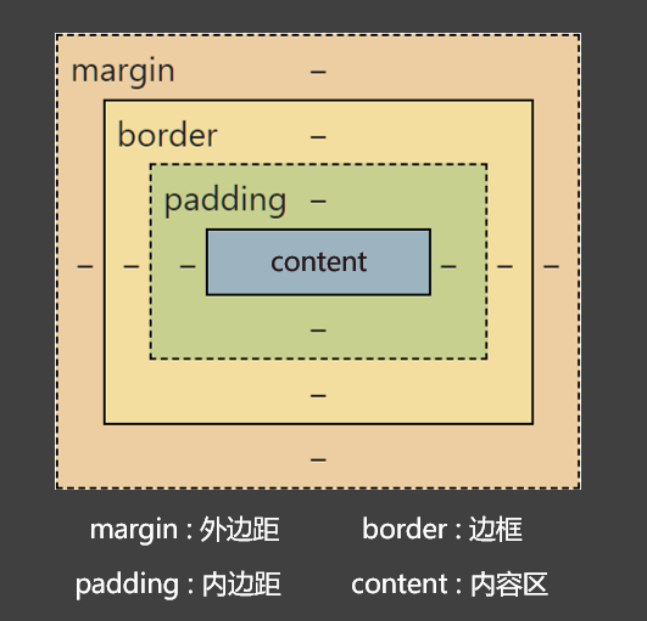
盒子的大小 = content + 左右 padding + 左右 border 。
注意:外边距
margin不会影响盒子的大小,但会影响盒子的位置。
6.盒子内容区(content)
| CSS 属性名 | 功能 | 属性值 |
|---|---|---|
width | 设置内容区域宽度 | 长度 |
max-width | 设置内容区域的最大宽度 | 长度 |
min-width | 设置内容区域的最小宽度 | 长度 |
height | 设置内容区域的高度 | 长度 |
max-height | 设置内容区域的最大高度 | 长度 |
min-height | 设置内容区域的最小高度 | 长度 |
注意:
max-width、min-width一般不与width一起使用。max-height、min-height一般不与height一起使用。
7.关于默认宽度
所谓的默认宽度,就是 width ,元素所呈现出来的宽度。
总宽度 = 父的 content — 自身的左右 margin。
内容区的宽度 = 父的 content — 自身的左右 margin — 自身的左右 border — 自身的左右 padding。
8.盒子内边距(padding)
| CSS 属性名 | 功能 | 属性值 |
|---|---|---|
padding-top | 上内边距 | 长度 |
padding-right | 右内边距 | 长度 |
padding-bottom | 下内边距 | 长度 |
padding-left | 左内边距 | 长度 |
padding | 复合属性 | 长度,可以设置 1 ~ 4 个值 |
padding 复合属性的使用规则:
padding: 10px;四个方向内边距都是 10px。padding: 10px 20px;上下10px,左右 20px。(上下、左右)padding: 10px 20px 30px;上10px,左右20px,下30px。(上、左右、下)padding: 10px 20px 30px 40px;上10px,右20px,下30px,左40px。(上、右、下、左)
注意点:
padding的值不能为负数。- 行内元素 的左右内边距是没问题的,上下内边距不能完美的设置。
- 块级元素、行内块元素,四个方向内边距都可以完美设置。
9.盒子边框(border)
| CSS 属性名 | 功能 | 属性值 |
|---|---|---|
border-style | 边框线风格,复合了四个方向的边框风格 | none:默认值solid:实线dashed:虚线dotted:点线double:双实线...... |
border-width | 边框线宽度,复合了四个方向的边框宽度 | 长度,默认 3px |
border-color | 边框线颜色,复合了四个方向的边框颜色 | 颜色,默认黑色 |
border | 复合属性 | 值没有顺序和数量要求。 |
border-leftborder-left-styleborder-left-widthborder-left-colorborder-rightborder-right-styleborder-right-widthborder-right-colorborder-topborder-top-styleborder-top-widthborder-top-colorborder-bottomborder-bottom-styleborder-bottom-widthborder-bottom-color | 分别设置各个方向的边框 | 同上 |
边框相关属性共
20个。border-style、border-width、border-color其实也是复合属性。
10.盒子外边距(margin)
| CSS 属性名 | 功能 | 属性值 |
|---|---|---|
margin-left | 左外边距 | CSS 中的长度值 |
margin-right | 右外边距 | CSS 中的长度值 |
margin-top | 上外边距 | CSS 中的长度值 |
margin-bottom | 下外边距 | CSS 中的长度值 |
margin | 复合属性,可以写 1~4 个值,规律同 padding(顺时针) | CSS 中的长度值 |
10.1 margin 注意事项
- 子元素的
margin,是参考父元素的content计算的。(因为是父亲的content中承装着子元素)- 上
margin、左margin:影响自己的位置;下margin、右margin:影响后面兄弟元素的位置。- 块级元素、行内块元素,均可以完美地设置四个方向的
margin;但行内元素,左右margin可以完美设置,上下margin设置无效。margin的值也可以是auto,如果给一个块级元素设置左右margin都为auto,该块级元素会在父元素中水平居中。margin的值可以是负值。
10.2 margin 塌陷问题
什么是 margin 塌陷?
margin** 也会作用在父元素上。如何解决 margin 塌陷?
- 方案一:设置不为 0 的
padding。 - 方案二:设置宽度不为 0 的
border。 - 方案三:设置
css样式overflow:hidden
10.3 margin 合并问题
什么是 margin 合并?
如何解决 margin 合并塌陷?
无需解决,布局的时候上下的兄弟元素,只给一个设置上下外边距就可以了。
11.处理内容溢出
| CSS 属性名 | 功能 | 属性值 |
|---|---|---|
overflow | 溢出内容的处理方式 | visible:显示,默认值hidden:隐藏scroll:显示滚动条,不论内容是否溢出auto:自动显示滚动条,内容不溢出不显示 |
overflow-x | 水平方向溢出内容的处理方式 | 同 overflow |
overflow-y | 垂直方向溢出内容的处理方式 | 同 overflow |
注意:
overflow-x、overflow-y不能一个是hidden,一个是visible,是实验性属性,不建议使用。overflow常用的值是hidden和auto,除了能处理溢出的显示方式,还可以解决很多疑难杂症。
12.隐藏元素的方式
方式一:visibility 属性
visibility 属性默认值是 show,如果设置为 hidden,元素会隐藏。元素看不见了,还占有原来的位置(元素的大小依然保持)。
方式二:display 属性
设置 display:none,就可以让元素隐藏。彻底地隐藏,不但看不见,也不占用任何位置,没有大小宽高。
13.样式的继承
有些样式会继承,元素如果本身设置了某个样式,就使用本身设置的样式;但如果本身没有设置某个样式,会从父元素开始一级一级继承(优先继承离得近的祖先元素)。
会继承的 css 属性
字体属性、文本属性(除了 `vertical-align`)、文字颜色等。
不会继承的 css 属性
边框、背景、内边距、外边距、宽高、溢出方式等。
一个规律:能继承的属性,都是不影响布局的,简单说:都是和盒子模型没关系的。
14.默认样式
元素一般都些默认的样式,例如:
<a>元素:下划线、字体颜色、鼠标小手。<h1>~<h6>元素: 文字加粗、文字大小、上下外边距。<p>元素:上下外边距<ul>、ol元素:左内边距body元素:8px外边距(4个方向)- ......
优先级:元素的默认样式 > 继承的样式,所以如果要重置元素的默认样式,选择器一定要直接选择器到该元素。
15.布局小技巧
- 行内元素、行内块元素,可以被父元素当做文本处理。
即:可以像处理文本对齐一样,去处理:行内、行内块在父元素中的对齐。
例如:text-align、line-height、text-indent等。
如何让子元素,在父亲中:
- 若子元素为,给父元素加上:
margin: 0 auto;。 - 若子元素为、,给父元素加上:
text-align:center;。
- 若子元素为,给父元素加上:
如何让子元素,在父亲中:
- 若子元素为,给子元素加上:
margin-top,值为:(父元素 content - 子元素盒子总高) / 2。 - 若子元素为、:让父元素的
height = line-height,每个子元素都加上:vertical-align:middle;。 - 补充:若想,父元素
font-size设置为0。
- 若子元素为,给子元素加上:
16.元素之间的空白问题
产生的原因:行内元素、行内块元素,彼此之间的换行会被浏览器解析为一个空白字符。
解决方案:
- 方案一:去掉换行和空格(不推荐)。
- 方案二:给父元素设置
font-size: 0,再给需要显示文字的元素,单独设置字体大小(推荐)。
17.行内块的幽灵空白问题
产生原因:行内块元素与文本的基线对齐,而文本的基线与文本最底端之间是有一定距离的。
解决方案:
- 方案一:给行内块设置
vertical,值不为baseline即可,设置为middle、bottom、top均可。 - 方案二:若父元素中只有一张图片,设置图片为
display:block。 - 方案三:给父元素设置
font-size: 0。如果该行内块内部还有文本,则需单独设置font-size。
六、浮动
1.浮动的简介
在最初,浮动是用来实现文字环绕图片效果的,现在浮动是主流的页面布局方式之一。

2.元素浮动后的特点
- 🤢脱离文档流。
- 😊不管浮动前是什么元素,浮动后:默认宽与高都是被内容撑开(尽可能小),而且可以设置宽高。
- 😊不会独占一行,可以与其他元素共用一行。
- 😊不会
margin合并,也不会margin塌陷,能够完美的设置四个方向的margin和padding。 - 😊不会像行内块一样被当做文本处理(没有行内块的空白问题)。
3.浮动小练习
练习 1:盒子 1 右浮动,效果如下
练习 2:盒子 1 左浮动,效果如下
练习 3:所有盒子都浮动,效果如下
练习 4:所有盒子浮动后,盒子 3 落下来,效果如下
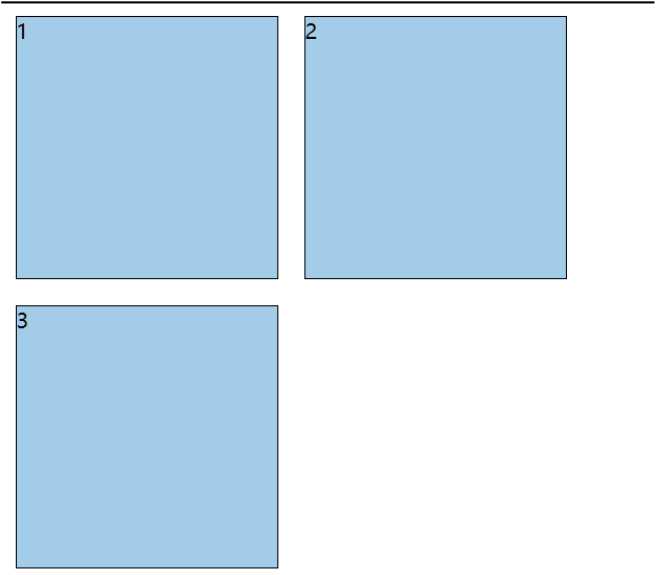
练习 5:所有盒子浮动后,盒子 3 卡住了,效果如下
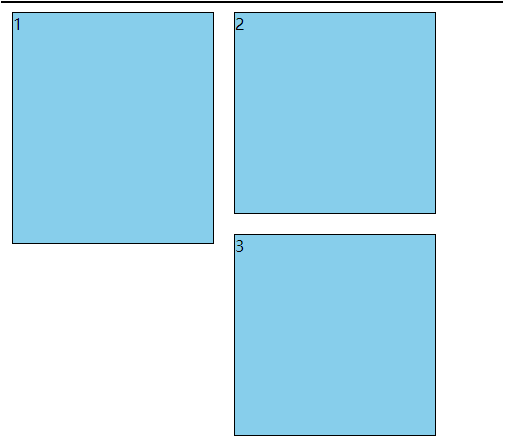
4.解决浮动产生的影响
4.1 元素浮动后会有哪些影响
- 对兄弟元素的影响:后面的兄弟元素,会占据浮动元素之前的位置,在浮动元素的下面;对前面的兄弟无影响。
- 对父元素的影响:不能撑起父元素的高度,导致父元素高度塌陷;但父元素的宽度依然束缚浮动的元素。
4.2 解决浮动产生的影响(清除浮动)
解决方案:
- 方案一: 给父元素指定高度。
- 方案二: 给父元素也设置浮动,带来其他影响。
- 方案三: 给父元素设置
overflow:hidden。 - 方案四: 在所有浮动元素的最后面,添加一个块级元素,并给该块级元素设置
clear:both。 - 方案五: 给浮动元素的父元素,设置伪元素,通过伪元素清除浮动,原理与方案四相同。===> 推荐使用
.parent::after {
content: "";
display: block;
clear: both;
}
布局中的一个原则:设置浮动的时候,兄弟元素要么全都浮动,要么全都不浮动。
5.浮动布局小练习
整体效果如下:
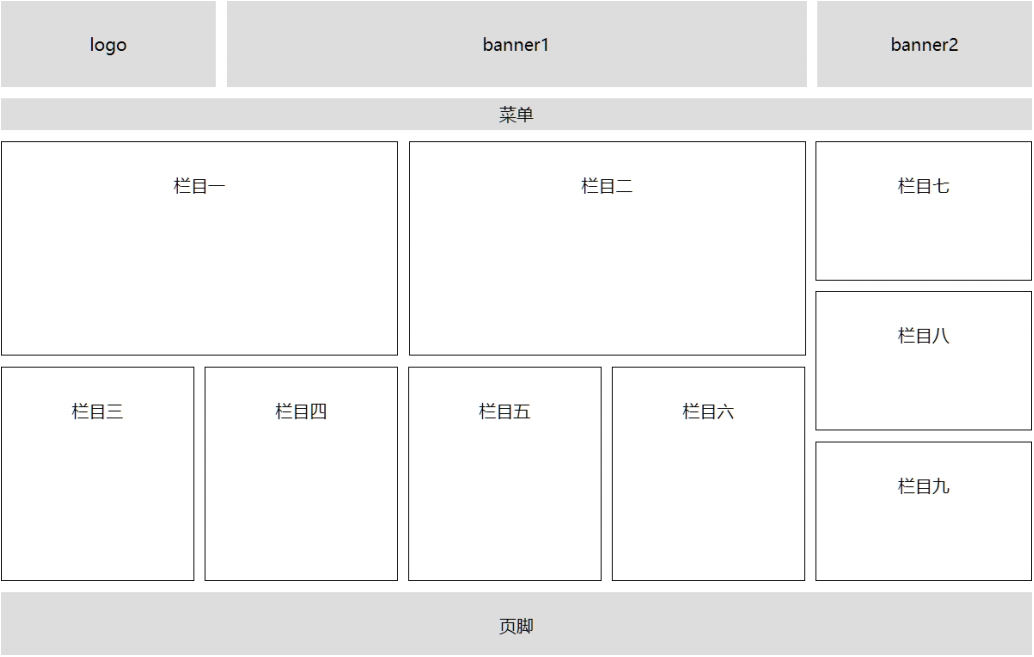
具体标注如下:
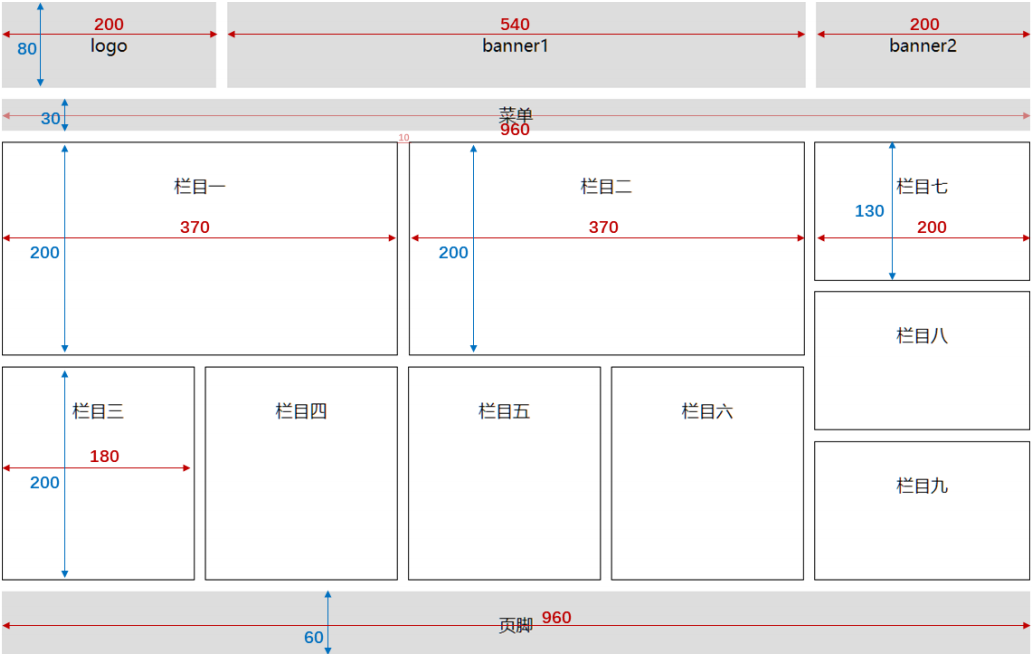
6.浮动相关属性
| CSS 属性 | 功能 | 属性值 |
|---|---|---|
float | 设置浮动 | left:设置左浮动right:设置右浮动none:不浮动,默认值 |
clear | 清除浮动 清除前面兄弟元素浮动元素的响应 | left:清除前面左浮动的影响right:清除前面右浮动的影响both:清除前面左右浮动的影响 |
七、定位
1.相对定位
1.1 如何设置相对定位?
- 给元素设置
position:relative即可实现相对定位。 - 可以使用
left、right、top、bottom四个属性调整位置。
1.2 相对定位的参考点在哪里?
- 相对自己原来的位置
1.3 相对定位的特点
- 不会脱离文档流,元素位置的变化,只是视觉效果上的变化,不会对其他元素产生任何影响。
- 定位元素的显示层级比普通元素高,无论什么定位,显示层级都是一样的。 默认规则是:
- 定位的元素会盖在普通元素之上。
- 都发生定位的两个元素,后写的元素会盖在先写的元素之上。
left不能和right一起设置,top和bottom不能一起设置。- 相对定位的元素,也能继续浮动,但不推荐这样做。
- 相对定位的元素,也能通过
margin调整位置,但不推荐这样做。
注意:绝大多数情况下,相对定位,会与绝对定位配合使用。
2.绝对定位
2.1 如何设置绝对定位?
- 给元素设置
position: absolute即可实现绝对定位。 - 可以使用
left、right、top、bottom四个属性调整位置。
2.2 绝对定位的参考点在哪里?
- 参考它的
什么是包含块?
- 对于没有脱离文档流的元素:包含块就是父元素;
- 对于脱离文档流的元素:包含块是第一个拥有定位属性的祖先元素(如果所有祖先都没定位,那包含块就是整个页面)。
2.3 绝对定位元素的特点
- 脱离文档流,会对后面的兄弟元素、父元素有影响。
left不能和right一起设置,top和bottom不能一起设置。- 绝对定位、浮动不能同时设置,如果同时设置,浮动失效,以定位为主。
- 绝对定位的元素,也能通过
margin调整位置,但不推荐这样做。 - 无论是什么元素(行内、行内块、块级)设置为绝对定位之后,都变成了定位元素。
何为定位元素? —— 默认宽、高都被内容所撑开,且能自由设置宽高。
3.固定定位
3.1 如何设置为固定定位?
- 给元素设置
position: fixed即可实现固定定位。 - 可以使用
left、right、top、bottom四个属性调整位置。
3.2 固定定位的参考点在哪里?
- 参考它的
什么是视口?—— 对于
PC浏览器来说,视口就是我们看网页的那扇“窗户”。
3.3 固定定位元素的特点
- 脱离文档流,会对后面的兄弟元素、父元素有影响。
left不能和right一起设置,top和bottom不能一起设置。- 固定定位和浮动不能同时设置,如果同时设置,浮动失效,以固定定位为主。
- 固定定位的元素,也能通过
margin调整位置,但不推荐这样做。 - 无论是什么元素(行内、行内块、块级)设置为固定定位之后,都变成了定位元素。
4.粘性定位
4.1 如何设置为粘性定位?
- 给元素设置
position:sticky即可实现粘性定位。 - 可以使用
left、right、top、bottom四个属性调整位置,不过最常用的是top值。
4.2 粘性定位的参考点在哪里?
- 离它最近的一个拥有“滚动机制”的祖先元素,即便这个祖先不是最近的真实可滚动祖先。
4.3 粘性定位元素的特点
- 不会脱离文档流,它是一种专门用于窗口滚动时的新的定位方式。
- 最常用的值是
top值。 - 粘性定位和浮动可以同时设置,但不推荐这样做。
- 粘性定位的元素,也能通过
margin调整位置,但不推荐这样做。
粘性定位和相对定位的特点基本一致,不同的是:粘性定位可以在元素到达某个位置时将其固定。
5.定位层级
- 定位元素的显示层级比普通元素高,无论什么定位,显示层级都是一样的。
- 如果位置发生重叠,默认情况是:后面的元素,会显示在前面元素之上。
- 可以通过 css 属性
z-index调整元素的显示层级。 z-index的属性值是数字,没有单位,值越大显示层级越高。- 只有定位的元素设置
z-index才有效。 - 如果
z-index值大的元素,依然没有覆盖掉z-index值小的元素,那么请检查其包含块的层级。
6.定位的特殊应用
注意:
- 发生固定定位、绝对定位后,元素都变成了定位元素,默认宽高被内容撑开,且依然可以设置宽高。
- 发生相对定位后,元素依然是之前的显示模式。
- 以下所说的特殊应用,只针对 绝对定位 和 固定定位 的元素,不包括相对定位的元素。
6.1 让定位元素的宽充满包含块
- 块宽想与包含块一致,可以给定位元素同时设置
left和right为 0 。 - 高度想与包含块一致,
top和bottom设置为 0 。
6.2 让定位元素在包含块中居中
- 方案一:
.xxx {
left: 0;
right: 0;
top: 0;
bottom: 0;
margin: auto;
}
- 方案二:
.xxx {
left: 50%;
top: 50%;
margin-left: 负的宽度一半;
margin-top : 负的高度一半;
}
注意:该定位的元素必须设置宽高!!!
八、布局
1.版心
- 在
PC端网页中,一般都会有一个固定宽度且水平居中的盒子,来显示网页的主要内容,这是网页的版心。 - 版心的宽度一般是
960 ~ 1200像素之间。 - 版心可以是一个,也可以是多个。
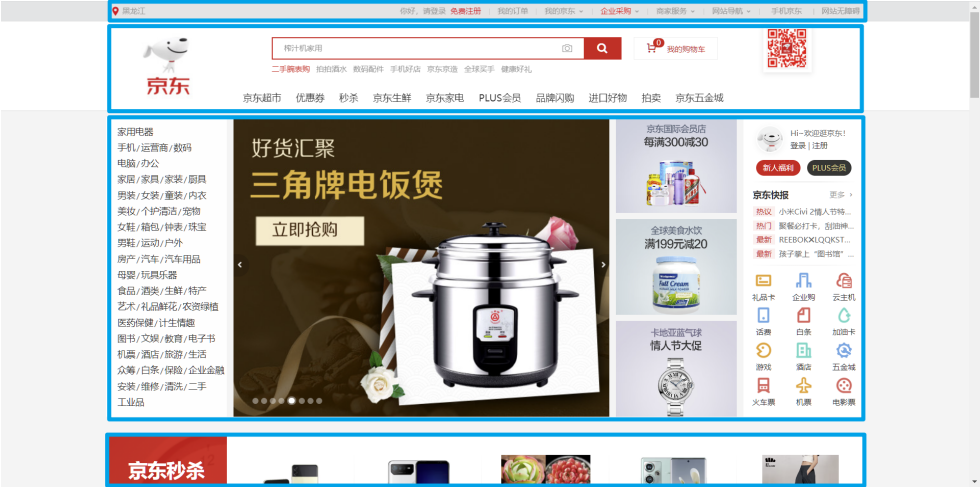
2.常用布局名词
| 位置 | 元素 |
|---|---|
| 顶部导航条 | topbar |
| 页头 | header、page-header |
| 导航 | nav、navigator、navbar |
| 搜索框 | search、search-box |
| 横幅、广告、宣传图 | banner |
| 主要内容 | content、main |
| 侧边栏 | aside、sidebar |
| 页脚 | footer、page-footer |
3.重置默认样式
很多元素都有默认样式,比如:
p元素有默认的上下margin。h1~h6标题也有上下margin,且字体加粗。body元素有默认的8px外边距。- 超链接有默认的文字颜色和下划线。
ul元素有默认的左padding。- .......
在早期,元素默认样式,能够让我们快速的绘制网页,但如今网页的设计越来越复杂,内容越来越多,而且很精细,这些默认样式会给我们绘制页面带来麻烦;而且这些默认样式,在不同的浏览器上呈现出来的效果也不一样,所以我们需要重置这些默认样式。
方案一:使用全局选择器
* {
margin: 0;
padding: 0;
......
}
此种方法,在简单案例中可以用一下,但实际开发中不会使用,因为
*选择的是所有元素,而并不是所有的元素都有默认样式;而且我们重置时,有时候是需要做特定处理的,比如:想让a元素的文字是灰色,其他元素文字是蓝色。
方案二:reset.css
选择到具有默认样式的元素,清空其默认的样式。
经过
reset后的网页,好似“一张白纸”,开发人员可根据设计稿,精细的去添加具体的样式。
方案三:Normalize.css
Normalize.css 是一种最新方案,它在清除默认样式的基础上,保留了一些有价值的默认样式。
相对于 reset.css, Normalize.css 有如下优点:
- 保护了有价值的默认样式,而不是完全去掉它们。
- 为大部分
HTML元素提供一般化的样式。 - 新增对
HTML5元素的设置。 - 对并集选择器的使用比较谨慎,有效避免调试工具杂乱。
备注:
Normalize.css的重置,和reset.css相比,更加的温和,开发时可根据实际情况进行选择。
